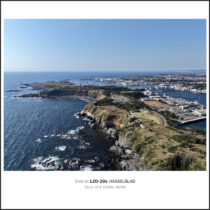ズーム撮影が可能に!Mavic Air 2 の大型アップデートの詳細とは?
DJI認定ストア 東京虎ノ門の吉田です。
今回は、2020年8月10日に公開された Mavic Air 2 大型ファームウェアアップデートの内容と、アップデートで更新・実装された機能の使い方をご紹介したいと思います。

まずはアップデート内容をおさらい!!
今回のアップデート内容は非常に多岐に渡っており、一見すると何が向上したのか分かりづらいものとなっています。
まずはどの項目が更新されたのか確認してみましょう。
Mavic Air 2 アップデート内容
・【飛行アシスト】障害物回避アクションに「迂回」を追加
・【動画撮影】4K:30/25/24 fps、2.7K:60/50/48/30/25/24 fps に2倍デジタルズームモードを追加
・【動画撮影】1080P:60/50/48/30/25/24fps に4倍デジタルズームモードを追加
・【撮影モード】FPVモードを追加
・【ハイパーラプス】4K解像度を追加
・【ハイパーラプス】撮影中に撮影を一時停止する機能を追加
・【制御】高度ジンバル設定の追加
・【インターフェイス】画面表示の改善
・【その他】各種機能の最適化
やはり今回のアップデートで目玉となるのは動画撮影時の4倍デジタルズーム/2倍デジタルズームではないでしょうか。
壁面や屋根点検などでも安全性と効率性の点から非常に有効な撮影手段となりますし、滝などの空撮においても墜落のリスクを抑えつつ迫力ある映像を撮影可能です。
また、DJI公式サイトに記載されているもの以外にも、画面表示の変更など地味な改善点が数多くありますのでそちらは赤文字にて記載致しました。

Mavic Air 2 を生まれ変わらせた
ズーム機能とは?
操縦画面右側のズームボタンをタップすることで最大4倍の可変ズームが可能になります。
これによりビジネス導入機としての性能が飛躍的に高まり、現場での状況判断が非常にやりやすくなりました。
また、一般的な空撮においても、風が渦巻いていてホバリングが難しいポイントなどあると思います。先述した通り、滝などの絶景スポットがそれに該当しますが、そういった絶景撮影も安全にできるようになっています。
肝心の倍率ですが2.7K以上では最大2倍、1080pでは最大4倍となっており、ズームボタンを長押しすることで1.4倍や3.7倍など細かい倍率に変更もできます。
実際にどれほどのズーム性能なのか、撮影をしてきましたのでぜひご覧ください。
・こちらが等倍状態
画面の中心に写っている井戸に向かってズームをしていき、どこまで寄れるのか確認したいと思います。

・続いて4倍ズーム
な、なんと、、井戸に刻まれている文字まで確認できます!
これなら屋上点検など一定レベルの業務撮影であれば十分対応可能かと思われます。

ズーム機能の使用方法は、こちらの動画をご覧ください!
プロ御用達の機能?!
あの設定が追加された!
皆さんは「ジンバル詳細設定」というものをご存知でしょうか?
Mavic 2 シリーズや Phantom 4 シリーズで採用されている設定値なのですが、使い勝手と撮影性能の面で非常に重要な項目になっています。
具体的にはカメラ稼動スピードや、静止時の惰性度合をコントロールする設定値なのですが、、、
なんと、今回のファームウェアアップデートで Mavic AIR 2 にも、この「ジンバル詳細設定」が追加されました。
しかも Mavic 2 シリーズに搭載されたものよりも、さらに洗練されています。
ジンバル詳細設定の設定方法
・まず飛行画面右上の「・・・」をタップ

・「制御」の項目から「高度ジンバル設定」をタップ

・ピッチ速度とピッチの滑らかさ、ヨー速度とヨーの滑らかさを設定
それぞれの意味合いは以下のようになっていますのでご参考ください。
・ピッチ速度 =ジンバル(カメラ)の回転スピード
・ピッチの滑らかさ=ジンバル静止後の動き具合
・ヨー速度 =ドローンの旋回スピード変更
・ヨーの滑らかさ =旋回緩衝の度合い

ピッチ速度は「0」に近い数値で設定しておくと、ジンバルの回転スピードが低速になり、画面酔いが起きづらくなります。
操作ミスなども減らすことができますので、低数値での設定がオススメです。
ピッチの滑らかさについて、基本的にジンバルというのは、静止させた際も惰性によって少し動いてしまうんです。ピッチの滑らかさを「0」に近い数値にしておけば、惰性の動きを消すことができますので、コントロールがしやすくなります。
複数の動画を編集で繋げる場合は、逆に「100」に近い数値の方が動画同時を繋げた際に、違和感が減り編集がしやすくなりますので、慣れてきたら変更してみてもいいかもしれません。
ヨー速度ですが、こちらはドローンの旋回スピードになります。なんでここにこの設定が?という気もしますが、忖度して黙っておきます。
他の項目同様、「0」に近い数値で設定すると旋回スピードが緩やかになり撮影操作が楽になります。
逆にスピード感のある撮影をしたい場合は「100」に近い数値で設定するのもアリです。撮影操作が鬼畜レベルに難しくなりますが。。。
ヨーの滑らかさについては、正直に申し上げて良く分かりませんでした。
あまり気にされなくても問題ないかと思われます。
インターフェイスが親切設計に?!
DJI公式からは特にアナウンスはありませんでしたが、今回のファームウェアアップデートでインターフェイスに大幅な変更が加わり、様々な項目が非常に見やすくなっています。
障害物センサー
障害物センサーの設定項目が一新されると同時に、APASモードというシステムが追加されました。
APASモードは障害物回避機能の一種で、通常は障害物があるとドローンは2m手前で停止しますが、APASモード中は障害物を認識するとそれを避けるようにルートを自動設定して迂回しながら飛行をします。
ワンカットで撮影をしたい場合に、障害物でカットが途切れるのを防ぎます。
ただし、迂回ルートはドローンが自動設定しますので、操縦者が任意で決めることはできません。この辺りは注意が必要です。

バッテリー情報の表示がウルトラ親切に?!
フライト画面右上の「バッテリー残量」が記載されているバッテリーボタンを押すと、低バッテリー残量によるRTH(自動帰還)までのタイムなどが表示されるようになりました。
初心者の方にとっては生命線となる機能ですので、ぜひご活用ください。

このほかにも夢のような機能が盛り沢山
今回ご紹介した機能以外にもタイムラプスの改善や、FPVモードの実装など様々な拡張が行われています。
これらについても、引き続き各種SNSやコンテンツにて情報発信しますので、ぜひメルマガ登録・フォローなどよろしくお願いいたします。
今回ご紹介したアップデートに対応する Mavic AIR 2 の詳細は下記リンクボタンから!!
DJI MAVIC AIR 2 Fly More Combo【賠償責任保険付】

DJI認定ストア 東京虎ノ門では、アップデートで Mavic Air 2 に追加されたズーム機能などの詳細を、確認して頂くことも可能です。
実際に画質や機能を確認してから購入したい!という方のご来店をお待ちしております。
購入相談内容や来店時間を事前に予約可能な来店予約フォームもありますので、お気軽にご利用ください。

 お問い合わせ
お問い合わせ お買い物ガイド
お買い物ガイド ドローンガイド
ドローンガイド